怎么开启windows无线服务 Win10系统无线网络服务开启步骤
更新时间:2023-11-30 12:05:05作者:jiang
怎么开启windows无线服务,随着科技的不断发展,无线网络已经成为我们日常生活中不可或缺的一部分,在使用Windows 10系统时,开启无线网络服务是连接互联网的必要步骤之一。无线网络服务可以让我们在任何时间、任何地点都能够轻松访问互联网,为我们的工作和娱乐带来了极大的便利。如何准确开启Windows 10系统的无线网络服务呢?本文将为您详细介绍相关步骤,让您在使用Windows 10系统时能够顺利开启无线网络服务。
操作方法:
1.在桌面按组合键Win+R打开运行,输入services.msc回车;
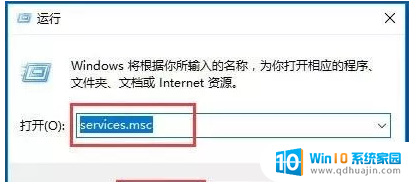
2.接着会打开下面的服务列表,找到WLAN AutoConfig服务
3.此服务就是Win10系统下的无线网络服务,从服务描述中可以了解到此服务被停止会导致计算机上的所有WLAN适配器无法访问Windows网络连接。从而导致无线网络无法连接和配置;
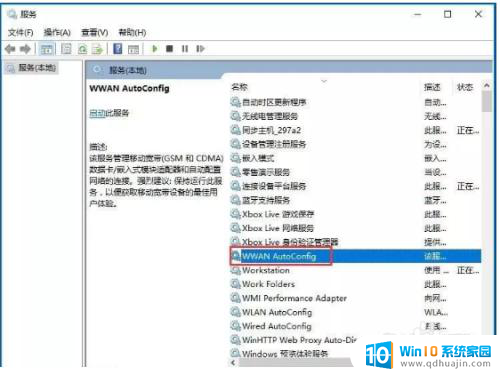
4.左键双击打开这项服务的属性页面
5.将启动类型修改为默认的自动,然后点击启动来开启此服务。
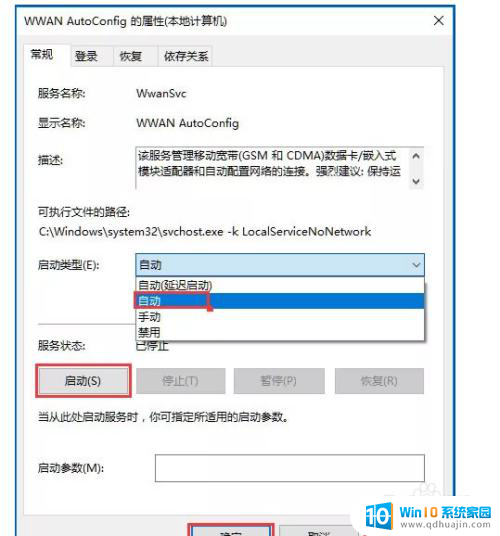
6.,然后点击应用,确定,保存更改,这样就可以开启无线网络服务了。
以上是如何启用 Windows 无线服务的全部内容,如果遇到这种情况,小伙伴们可以尝试按照小编的方法解决,希望这些方法对大家有所帮助。
怎么开启windows无线服务 Win10系统无线网络服务开启步骤相关教程
热门推荐
win10系统教程推荐
- 1 电脑休屏怎么设置才能设置不休眠 win10怎么取消电脑休眠设置
- 2 怎么调出独立显卡 Win10独立显卡和集成显卡如何自动切换
- 3 win10如何关闭软件自启动 win10如何取消自启动程序
- 4 戴尔笔记本连蓝牙耳机怎么连 win10电脑蓝牙耳机连接教程
- 5 windows10关闭触摸板 win10系统如何关闭笔记本触摸板
- 6 如何查看笔记本电脑运行内存 Win10怎么样检查笔记本电脑内存的容量
- 7 各个盘在c盘的数据位置 Win10 C盘哪些文件可以安全删除
- 8 虚拟windows桌面 win10如何使用虚拟桌面
- 9 新电脑输入法如何设置 win10怎么设置默认输入法为中文
- 10 win10鼠标移动会卡顿 win10系统鼠标卡顿怎么解决
win10系统推荐
- 1 萝卜家园ghost win10 64位家庭版镜像下载v2023.04
- 2 技术员联盟ghost win10 32位旗舰安装版下载v2023.04
- 3 深度技术ghost win10 64位官方免激活版下载v2023.04
- 4 番茄花园ghost win10 32位稳定安全版本下载v2023.04
- 5 戴尔笔记本ghost win10 64位原版精简版下载v2023.04
- 6 深度极速ghost win10 64位永久激活正式版下载v2023.04
- 7 惠普笔记本ghost win10 64位稳定家庭版下载v2023.04
- 8 电脑公司ghost win10 32位稳定原版下载v2023.04
- 9 番茄花园ghost win10 64位官方正式版下载v2023.04
- 10 风林火山ghost win10 64位免费专业版下载v2023.04